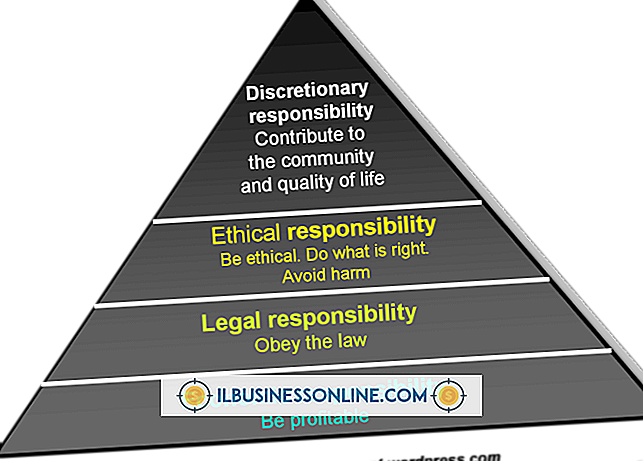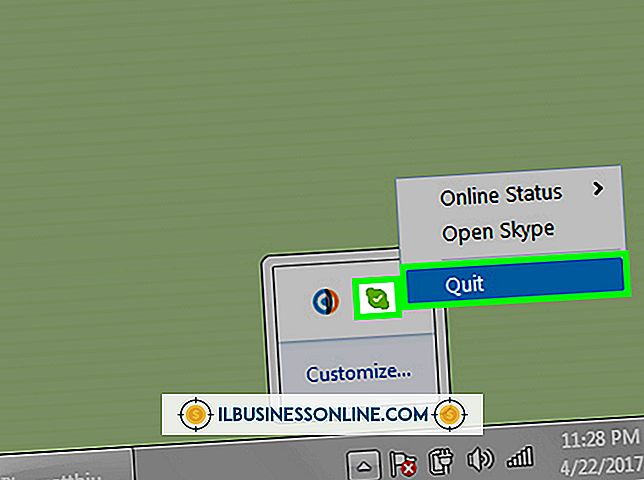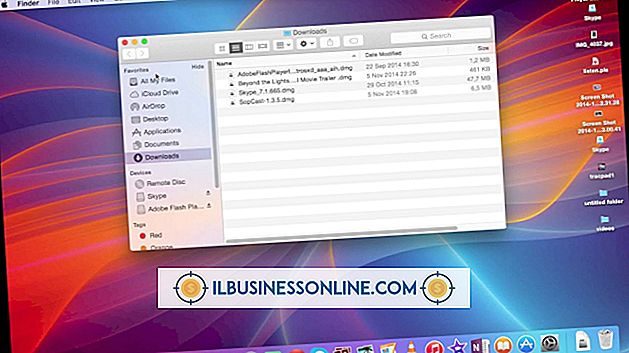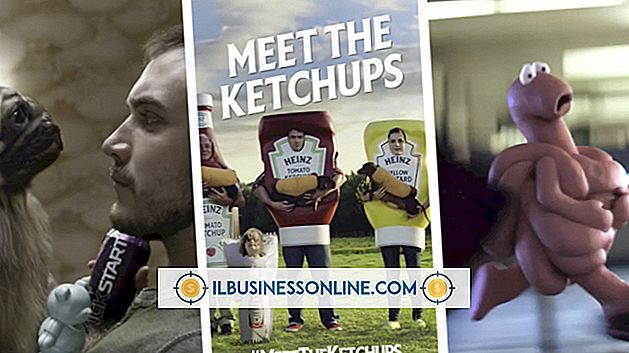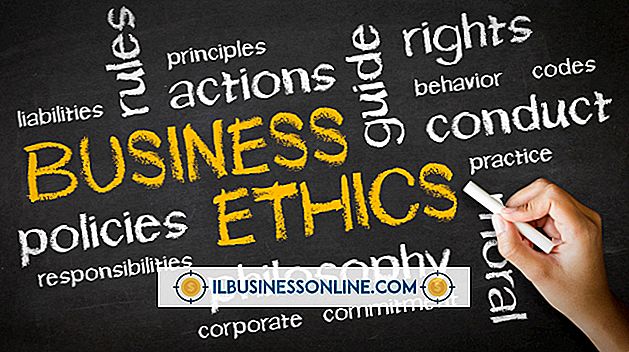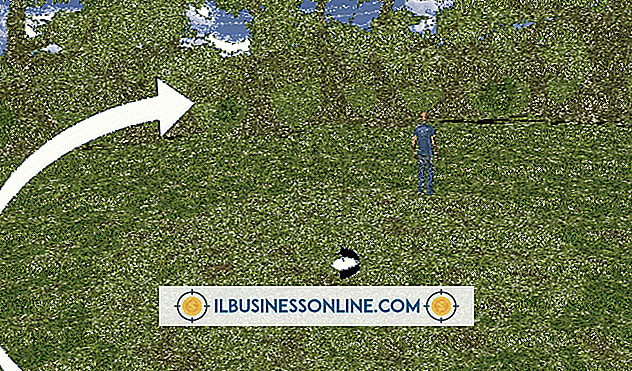Cómo usar Microsoft Word para extraer datos de Excel

Las hojas de cálculo de Excel pueden contener muchos tipos de datos, incluidos texto, cálculos y tablas. Si necesita utilizar esta información en los documentos de Word de su empresa, existen diferentes métodos que puede utilizar para extraerla de una hoja de cálculo existente. Puede copiar y pegar objetos para vincular o incrustar datos de una hoja de cálculo o puede combinar datos de una tabla de Excel en un formulario de Word. El método que elija dependerá de su resultado deseado.
Enlace o incrustar datos
1.
Abra la hoja de cálculo de Excel de la que desea extraer los datos, así como el documento de Word en el que desea insertar o incrustar los datos.
2.
Seleccione el gráfico, rango u otros datos en Excel que desea usar en Word. Presione "Ctrl-C" o haga clic en "Copiar" en el grupo Portapapeles de la pestaña Inicio.
3.
Ir al documento de Word. Haga clic en la flecha desplegable "Pegar" en el grupo Portapapeles de la pestaña Inicio y seleccione "Pegado especial".
4.
Elija "Pegar" y seleccione "Objeto de gráfico de Microsoft Office Excel" para incrustar los datos. Elija "Pegar enlace" y seleccione "Objeto de gráfico de Microsoft Office Excel" para vincular los datos.
5.
Haga clic en "Aceptar" para insertar los datos extraídos de Excel.
Fusionar datos
1.
Abra un documento en blanco en Word. Vaya a la pestaña "Correos", haga clic en "Iniciar combinación de correspondencia" y seleccione "Asistente paso a paso para combinar correspondencia". Seleccione "Letras" en Tipo de documento y haga clic en "Siguiente".
2.
Elija qué documento desea usar como formulario en el que extraiga los datos de Excel, como el documento en blanco actual o una plantilla. Haga clic en Siguiente."
3.
Seleccione "Usar una lista existente" en Seleccionar destinatarios y haga clic en el botón "Examinar". Navegue hasta el archivo de Excel del que desea extraer los datos y haga clic en "Abrir". Elija la tabla u hoja específica que desea usar y haga clic en "Aceptar". Ordene o filtre los datos si es necesario y haga clic en "Aceptar".
4.
Haga clic en Siguiente." Elija los campos que desea combinar en el documento y haga clic en el botón "Emparejar campos" para hacer coincidir los campos del documento con las columnas de su hoja de cálculo.
5.
Haga clic en "Siguiente" para obtener una vista previa de la combinación. Edite el documento si es necesario y luego haga clic en "Siguiente" nuevamente para completar la combinación.